win7的网络适配器在哪 电脑网络适配器是什么
更新时间:2023-10-31 14:04:01作者:xiaoliu
win7的网络适配器在哪,在现代社会中电脑已经成为我们日常生活不可或缺的一部分,而要让电脑能够顺利连接网络,网络适配器就起到了至关重要的作用。对于使用Win7操作系统的用户来说,网络适配器究竟在哪里呢?简单来说网络适配器就是连接电脑与网络之间的桥梁,它可以将电脑的数据传输给网络,同时也可以将网络的数据传输给电脑。对于Win7用户而言,网络适配器位于电脑的控制面板中的网络和共享中心,通过查找网络适配器,用户可以进行相应的网络设置和调整,以确保电脑能够正常连接网络并进行各种网络活动。
步骤如下:
1.首先要明确的一点是网络适配器在【电脑】图标里面。
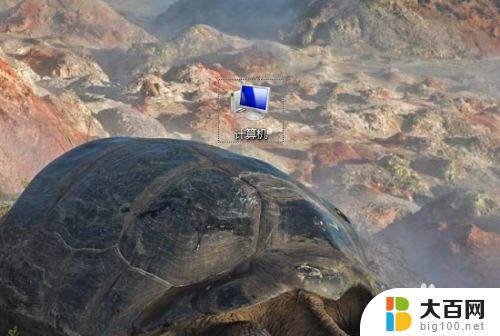
2.鼠标对准【电脑】,右键选择【属性】。
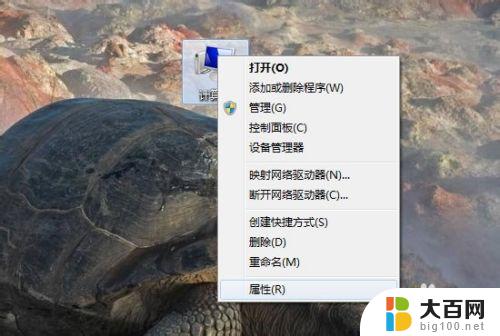
3.进入电脑属性,选择【设备管理器】。
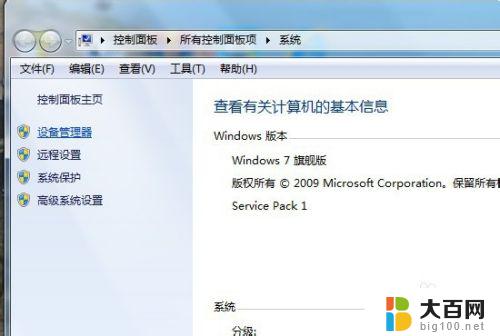
4.在设备管理器中,我们可以看到网络适配器就在里面了。
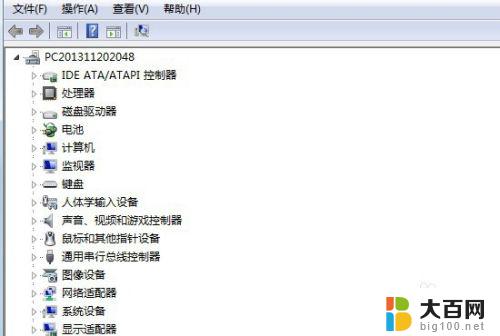
5.点击打开网络适配器,可以看到它有三个网络适配器。
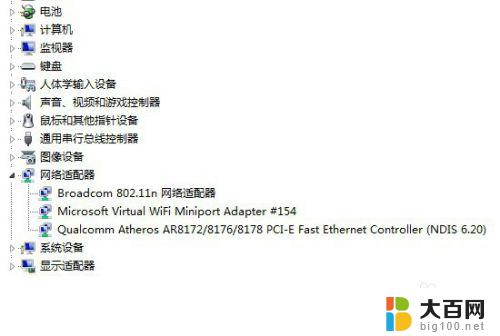
6.我们可以选择其中一个适配器,然后鼠标右键选择【属性】。来查看该适配器是否正常工作。
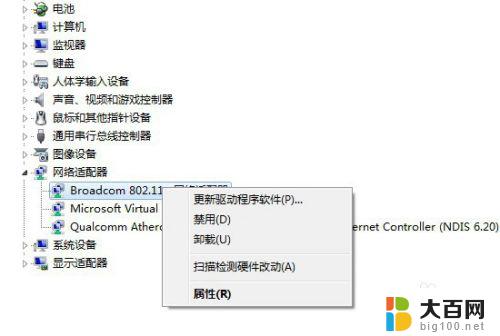
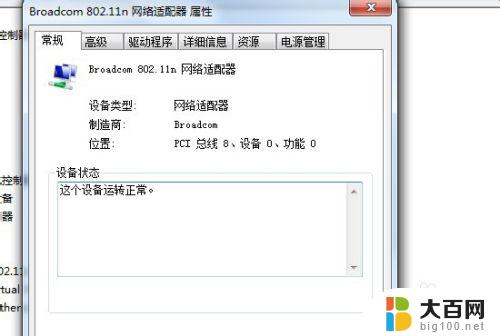
以上就是Win7中查找网络适配器的全部内容,如果还有不清楚的地方,用户可以按照以上步骤进行操作,希望这些方法能够帮助到大家。
win7的网络适配器在哪 电脑网络适配器是什么相关教程
- win7联网上不了网络 win7网络连接正常但无法上网的原因
- win7在哪里看电脑配置 Win7系统如何查看电脑硬件配置
- win7电脑网络恢复默认设置 Win7系统网络设置还原步骤
- win7 网络打印机 win7如何在网络中添加打印机和驱动
- 台式电脑网络没有wifi选项 win7无线网络选项消失怎么办
- win7网络红叉,但是可以上网 Win7网络图标红叉无法正常上网
- win7网络连接红叉但是能上网 Win7网络图标红叉但能上网
- win7系统如何添加网络共享打印机 win7添加网络打印机教程
- win7在哪看显卡配置 Win7显卡配置查询方法
- win7不能上网 Win7网络连接正常但无法上网的原因
- wind7一键还原 win7笔记本恢复出厂设置指南
- windows 7系统忘记开机密码怎么办 win7忘记管理员密码怎么办
- 台式电脑怎么连接网络windows 7 win7无法联网怎么办
- wind7怎么还原系统 win7笔记本恢复出厂设置教程
- win连蓝牙耳机 win7如何连接蓝牙耳机
- window 7如何取消开机密码 win7系统忘记管理员密码怎么办
win7系统教程推荐
- 1 wind7一键还原 win7笔记本恢复出厂设置指南
- 2 台式电脑怎么连接网络windows 7 win7无法联网怎么办
- 3 windows 7电脑怎么关闭控制板 Win7操作中心关闭方法
- 4 电脑看不见桌面图标 win7桌面图标消失了如何恢复
- 5 win7台式电脑密码忘记了怎么解开 win7电脑开机密码忘记了怎么办
- 6 开机黑屏光标一直闪烁 win7开机只有光标一直闪动怎么解决
- 7 windows7文件夹共享怎么设置 Win7如何设置文件共享
- 8 win7 游戏全屏 win7笔记本游戏全屏模式怎么设置
- 9 win7投屏电视怎么设置 win7 电脑无线投屏到电视的具体步骤
- 10 win7 文件夹共享设置 Win7如何在局域网内共享文件